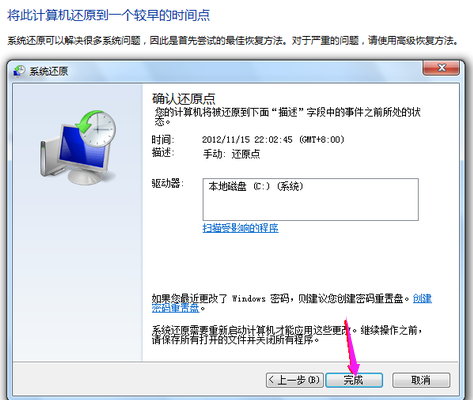方法一: 1、右击桌面计算机,选择属性。 2、然后选择系统保护。 3、再选择系统属性上方的系统保护 4、在还原之前先给电脑配置一个还原点,选择c盘,点击配置。 5、点击配置之后
方法一:
1、右击桌面计算机,选择属性。
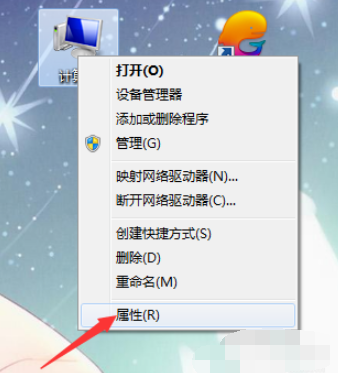
2、然后选择系统保护。
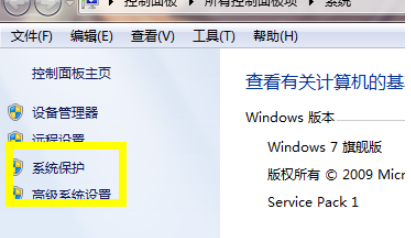
3、再选择系统属性上方的系统保护
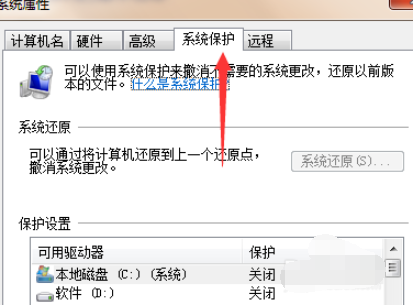
4、在还原之前先给电脑配置一个还原点,选择c盘,点击配置。
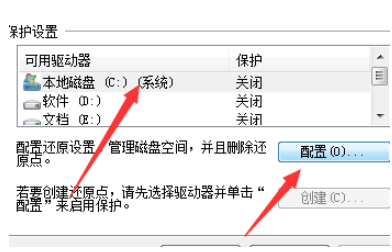
5、点击配置之后这里选择还原系统设置以及以前版本的文件选项。
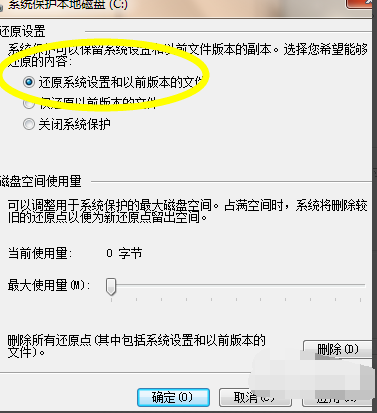
6、配置好了之后我们下次就可以直接在系统保护的属性找到系统还原,点击即可还原到我们配置的还原点了。
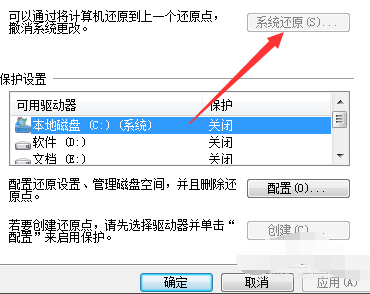
方法二:
1、在开始菜单中打开控制面板
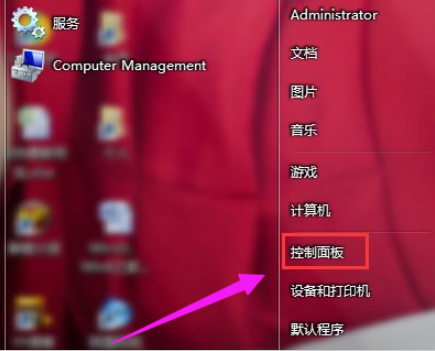
2、在控制面板的众多选择项中打开备份和还原选项。
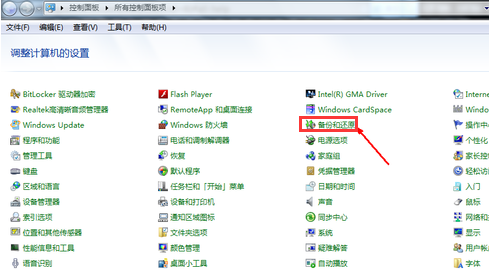
3、选择“恢复系统设置和计算机”
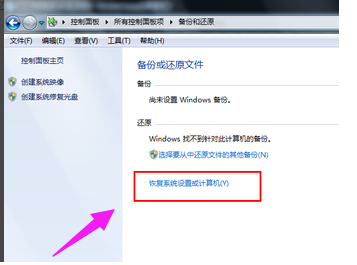
4、点击“打开系统还原”
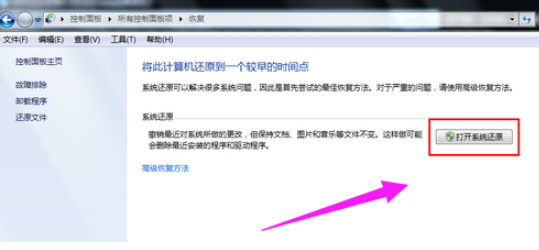
5、会开始还原文件和设置的向导,直接点击下一步。
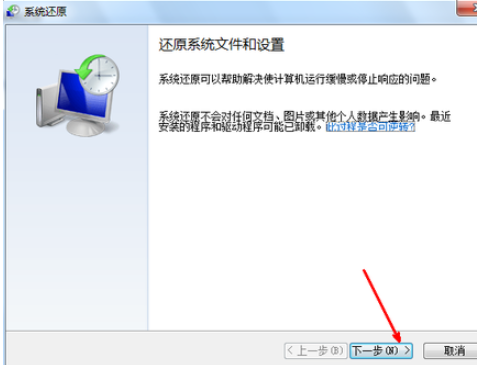
6、在系统还原点的选项当中,选择一个还原点,要确保所选择的还原点是之前系统正常时的还原点
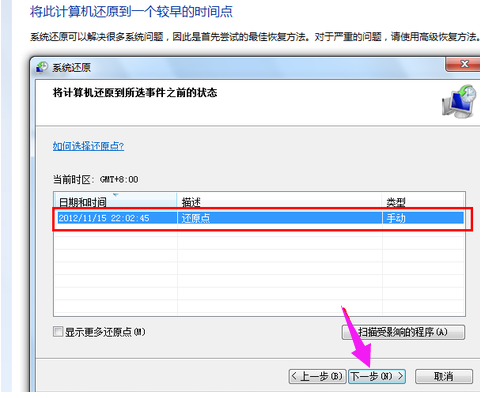
7、上面显示了关于还原的详细的信息,确保它没有错误之后,点击完成按钮,开始系统的还原,系统的还原会重启,然后在开机的过程中进入相关的还原操作。